You are here: wiki.cifrabar.ru>Help/Internet Web>SettingsDevices>SettingsNoVPN>SettingsDevicesVPNXPFreeVPN (03 Sep 2015, mishura_5foa)Edit Attach
Инструкция по настройке доступа в Интернет в Windows XP
**Внимание! Данная настройка пока применима только для проживающих по Фестивальному проезду, Ак. Сахарова, Парковый пр, д.8, ул. Ленина, д.39 в г. Протвино, а так же для абонентов г. Серпухов, Кремёнки и п. Большевик, п. Оболенск!*Для подключения к интернету достаточно просто открыть любой браузер. Ярлычок "Росинтех" больше использовать не нужно! При включении компьютера сразу выходите в интернет!
Для настройки доступа в Интернет на Windows XP необходимо:
1. Откройте «Сетевые подключения». Для этого нажмите Пуск > Панель управления.
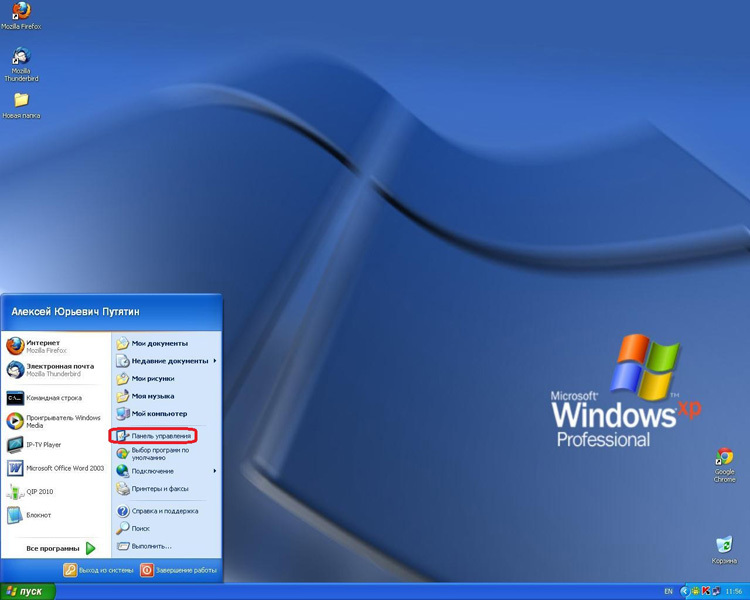
2.В Панели управления выберите «Сетевые подключения»
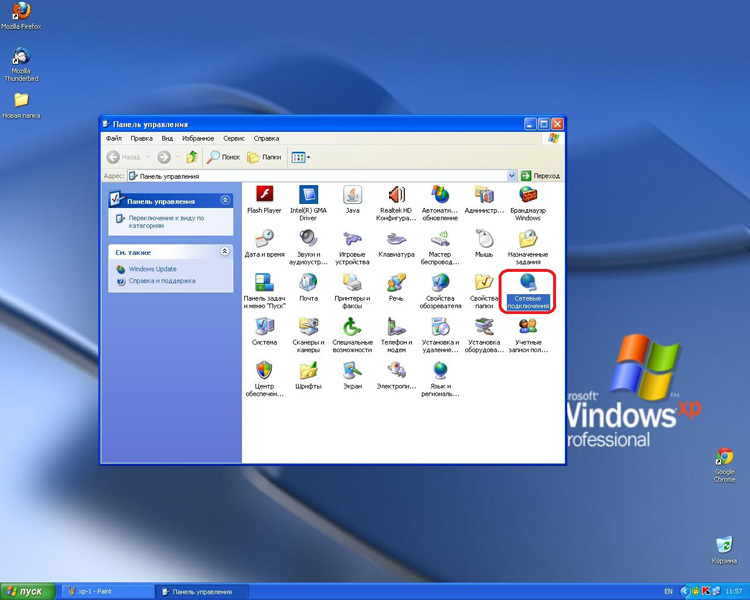
3.В папке «Сетевые подключения» щелкните правой кнопкой мыши по значку «Подключение по локальной сети» выберите «Свойства».
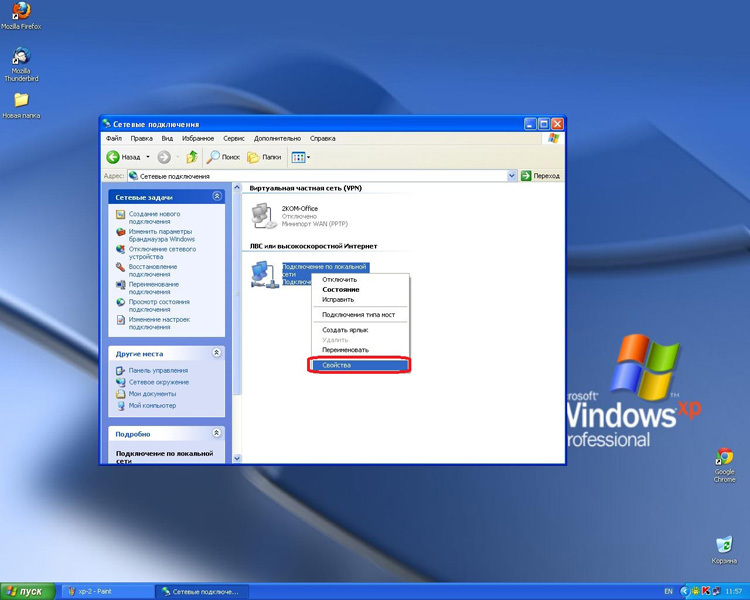
4.В открывшемся окне «Подключение по локальной сети - свойства» выделите надпись «протокол интернета (TCP/IP)», затем нажмите кнопку свойства.

5.В открывшемся окне «Свойства: протокол интернета (TCP/IP)» поставьте точки «Получить IP-адрес автоматически» и «Получить адрес DNS-сервера автоматически». Затем нажмите «ОК» и в предыдущем окне «Подключение по локальной сети - свойства» тоже нажмите «ОК».
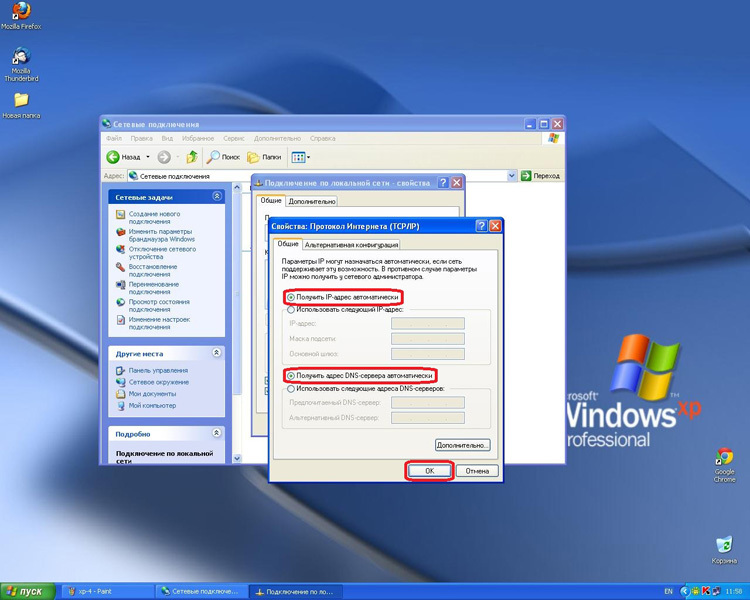
6.ВНИМАНИЕ! MAC-адрес должен совпадать с MAC-адресом, зарегистрированным в нашей сети.
Чтобы узнать Ваш MAC-адрес сетевой карты, необходимо: 7. Щелкнуть правой кнопкой мыши по значку «Подключение по локальной сети» и выбрать «Состояние»
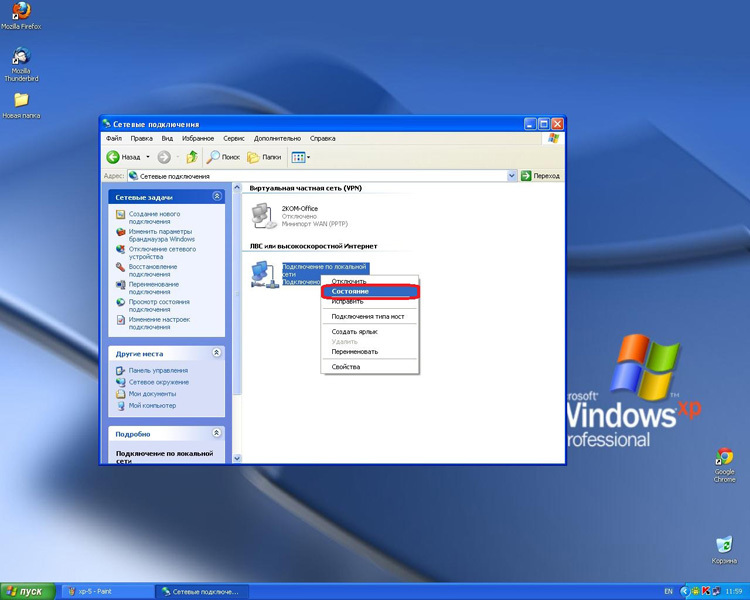
9.В открывшемся окне «Состояние - Подключение по локальной сети» нажмите на вкладку «Поддержка» и затем нажмите на кнопку «Подробности»
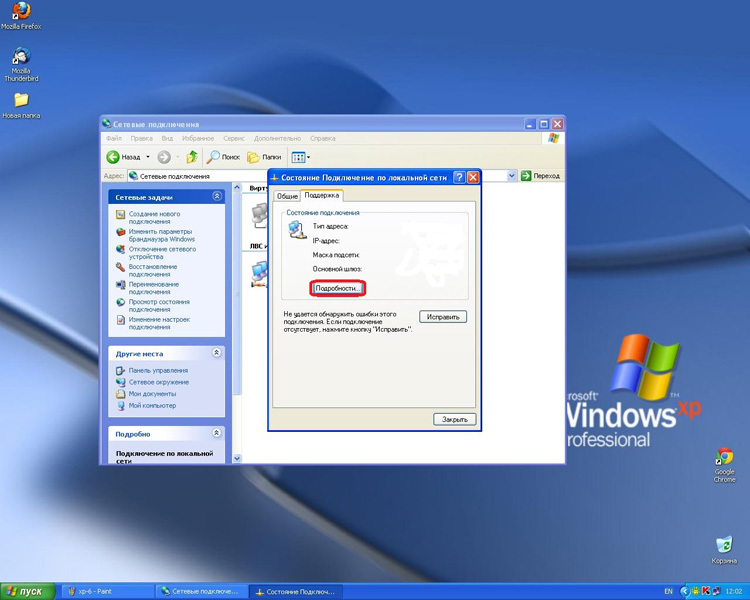
10.В открывшемся окне «Сведения о сетевом подключение» найдите «Физический адрес», и продиктуйте оператору службы техподдержки по телефону 31-05-86
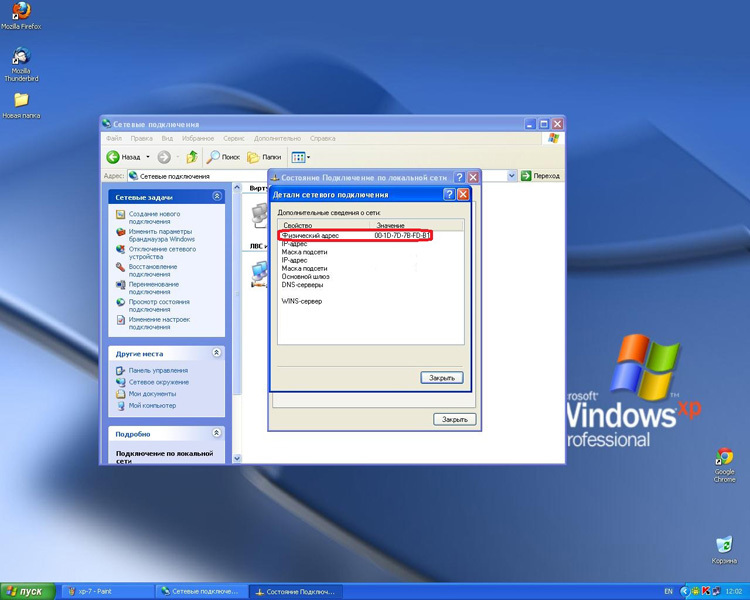
-- OlgaMishura - 04 Jun 2013
| I | Attachment | Action | Size | Date | Who | Comment |
|---|---|---|---|---|---|---|
| |
image001.jpg | manage | 99 K | 04 Jun 2013 - 18:09 | Main.mishura_5foa | |
| |
image003.jpg | manage | 128 K | 04 Jun 2013 - 18:09 | Main.mishura_5foa | |
| |
image005.jpg | manage | 117 K | 04 Jun 2013 - 18:09 | Main.mishura_5foa | |
| |
image007.jpg | manage | 136 K | 04 Jun 2013 - 18:10 | Main.mishura_5foa | |
| |
image009.jpg | manage | 138 K | 04 Jun 2013 - 18:10 | Main.mishura_5foa | |
| |
image011.jpg | manage | 87 K | 04 Jun 2013 - 18:10 | Main.mishura_5foa | |
| |
image013.jpg | manage | 117 K | 04 Jun 2013 - 18:10 | Main.mishura_5foa | |
| |
image015.jpg | manage | 123 K | 04 Jun 2013 - 18:10 | Main.mishura_5foa | |
| |
image017.jpg | manage | 125 K | 04 Jun 2013 - 18:10 | Main.mishura_5foa |
Edit | Attach | Print version | History: r3 < r2 < r1 | Backlinks | View wiki text | Edit wiki text | More topic actions
Topic revision: r3 - 03 Sep 2015, mishura_5foa
ЦифраБар © 2025
info@cifrabar.ruЦифраБар
142280, Россия, г. Протвино, ул. Гагарина, д. 2/а
+7 (4967) 34-30-30, +7 (4967) 74-46-80
info@cifrabar.ruЦифраБар
142280, Россия, г. Протвино, ул. Гагарина, д. 2/а
+7 (4967) 34-30-30, +7 (4967) 74-46-80


